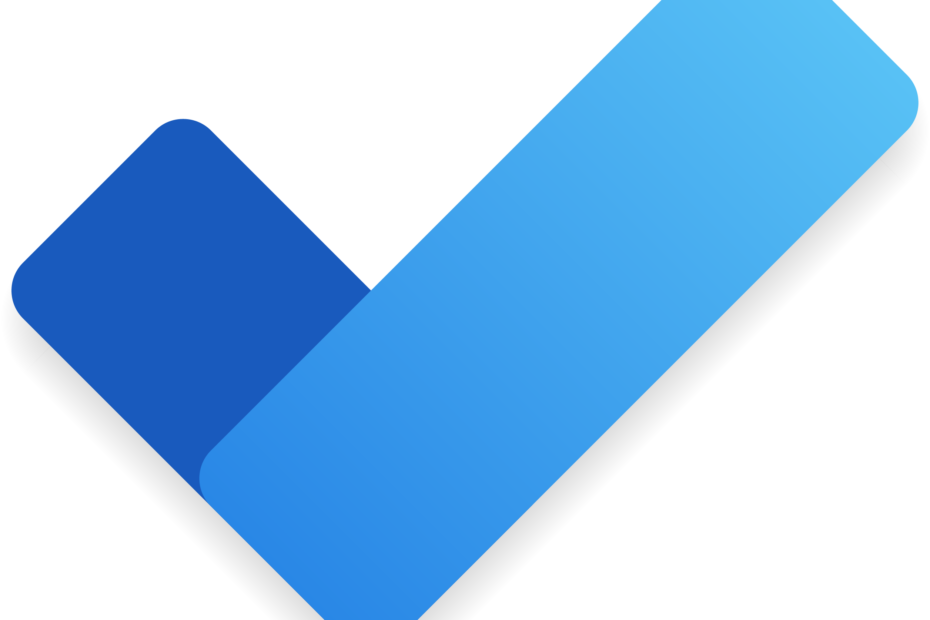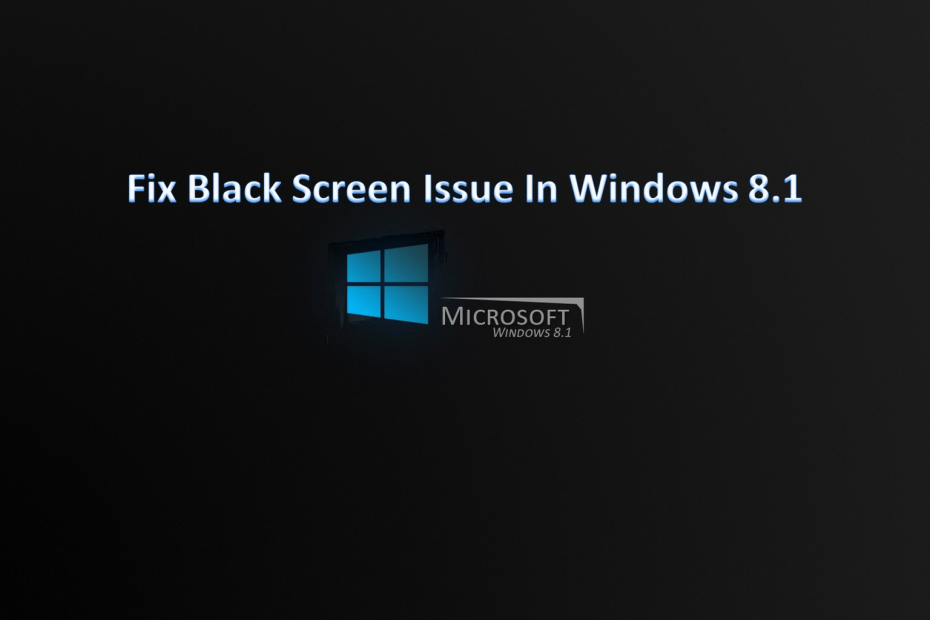
Ovaj softver će popraviti uobičajene računalne pogreške, zaštititi vas od gubitka datoteka, zlonamjernog softvera, kvara hardvera i optimizirati vaše računalo za maksimalne performanse. Riješite probleme s računalom i uklonite viruse sada u 3 jednostavna koraka:
- Preuzmite alat za popravak računala Restoro koji dolazi s patentiranim tehnologijama (patent dostupan ovdje).
- Klik Započni skeniranje kako biste pronašli probleme sa sustavom Windows koji bi mogli uzrokovati probleme s računalom.
- Klik Popravi sve za rješavanje problema koji utječu na sigurnost i performanse vašeg računala
- Restoro je preuzeo 0 čitatelji ovog mjeseca.
Jeste li ikad pokušali raditi na računalu sa sustavom Windows 10, 8.1 i odjednom je pozadina radne površine postala crna? Pa, nakon što sam riješio neke probleme s ovim problemom, otkrio sam da postoji posebna značajka u sustavu Windows 10, 8.1 koja uzrokuje ovaj kvar u sustavu. Na našu sreću to možemo vrlo brzo popraviti.
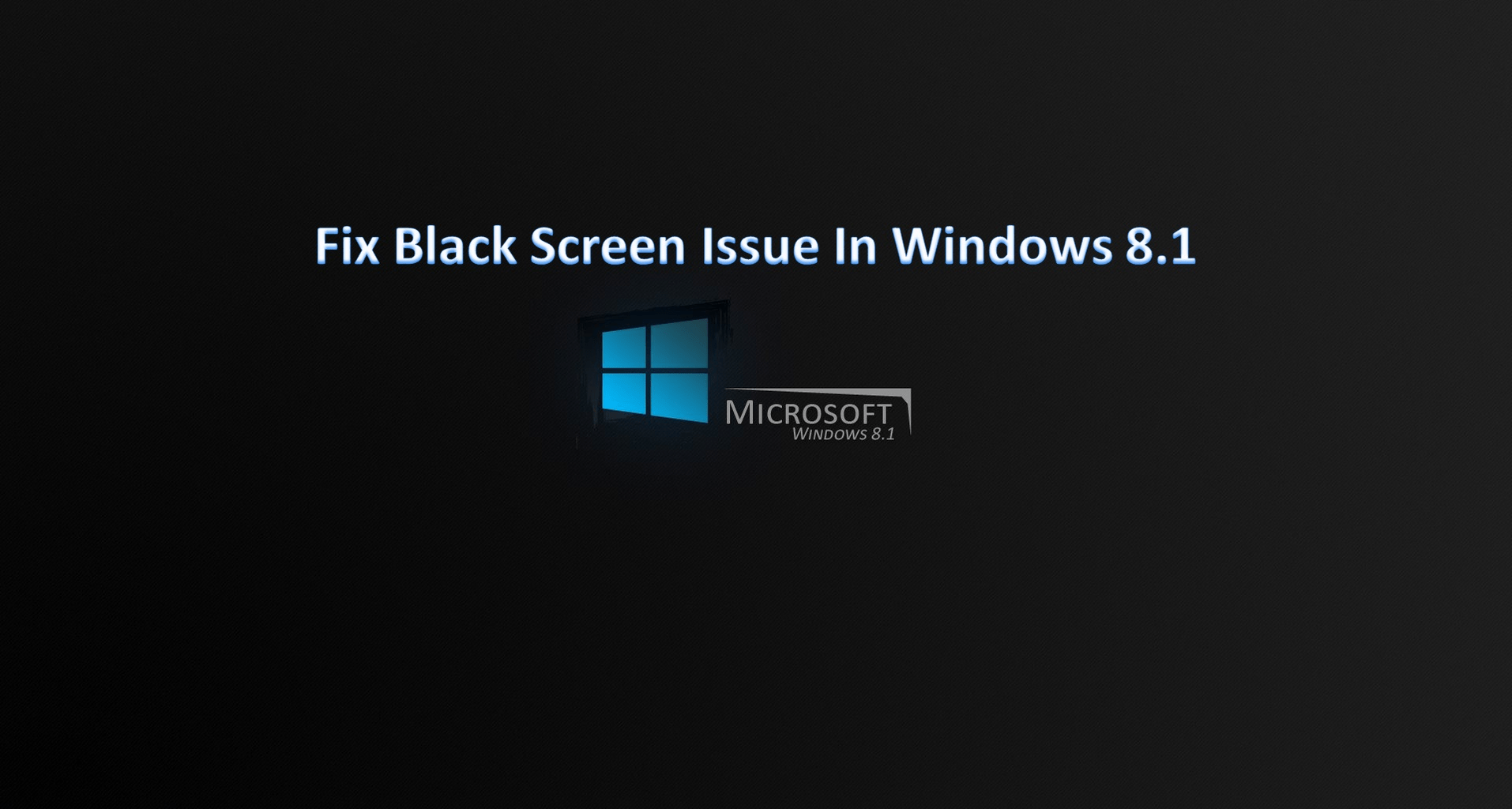
Problem u sustavu Windows 8.1 zbog kojeg radna površina vašeg računala postaje crna izravno je povezan sa značajkom "Prikaži ikone radne površine", nakon malo igranja s ovom značajkom čini se da je moj radna površina na sustavu Windows 10, 8.1 postala je crna, ali ne brinite, postoji vrlo jednostavan način da popravite radnu površinu i vratite svoju normalnu sliku slijedeći objavljene smjernice ispod.
Vodič o tome kako popraviti radnu površinu ako na računalu sa sustavom Windows postane crna
Prije svega, reći ću vam kako ste uopće došli do ovog problema.
Kako ste dobili crnu radnu površinu:
Morate provjeriti prikazuje li se radna površina, a zatim kliknite (desni klik) u praznom prostoru na radnoj površini i odaberite iz izbornika "Pogled". Nakon što ste odabrali "View", odznačite "Show Desktop icons" (Pokaži ikone radne površine) kako bi ikone nestale sa radne površine.
Sada ćete morati ponovo kliknuti (desni klik) na radnoj površini i odatle odabrati "Prilagodi". Sada ćete odatle morati odabrati temu s više pozadina. Nakon toga ponovno odaberite jednu temu pozadine poput "Windows".
Nakon toga možete zatvoriti prozor "Prilagodi" i radna površina će postati crna.
Kako popraviti radnu površinu ako postane crna:
Da bismo popravili radnu površinu moramo:
- Kliknite (desni klik) na slobodni prostor na radnoj površini.
- Kliknite (lijevi klik) na “View”.
- U izborniku "Pogled" označite "Prikaži ikone radne površine".
- Sada moramo ponovno otići na izbornik "Pogled" i ponovo ukloniti kvačicu "Prikaži ikone radne površine".
- To bi trebalo popraviti vašu radnu površinu i vratiti je u normalno stanje.
Ostali problemi s "radnom površinom postaju crni" i njihovi popravci
Ovo možda nije jedini problem koji možda imate, a u drugim slučajevima ovo rješenje možda neće raditi. Evo nekoliko vodiča za popravak ostalih crnih problema s radnom površinom:
- Popravite pozadinu radne površine koja je postala crna u sustavu Windows 10, 8.1
- 2018 popravak: Windows 10 crni zaslon s pokazivačem (da, taj iritantni problem!)
- Windows 10 crni zaslon nakon prijave [popraviti]
- Windows 10 crni zaslon bez kursora [FIX]
Iznad možete vidjeti kako u samo nekoliko minuta možemo lako popraviti radnu površinu sustava Windows 10, 8.1 ako postane crna. Iako ovo nije vrlo problematična pogreška i ne utječe na vaše računalo na bilo koji drugi način crni zaslon još uvijek smeta ako želite prilagoditi radnu površinu i odjednom se okrene crno. Za bilo kakva razmišljanja po tom pitanju pišite nam u nastavku.
 I dalje imate problema?Popravite ih pomoću ovog alata:
I dalje imate problema?Popravite ih pomoću ovog alata:
- Preuzmite ovaj alat za popravak računala ocijenjeno odličnim na TrustPilot.com (preuzimanje započinje na ovoj stranici).
- Klik Započni skeniranje kako biste pronašli probleme sa sustavom Windows koji bi mogli uzrokovati probleme s računalom.
- Klik Popravi sve za rješavanje problema s patentiranim tehnologijama (Ekskluzivni popust za naše čitatelje).
Restoro je preuzeo 0 čitatelji ovog mjeseca.